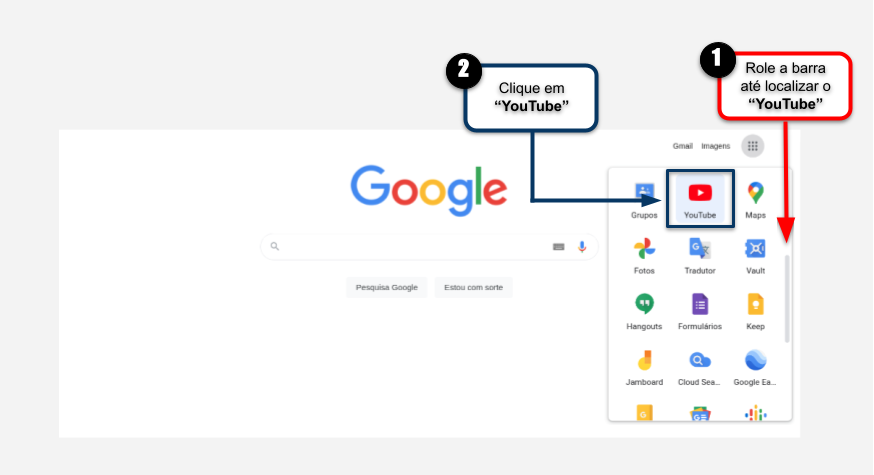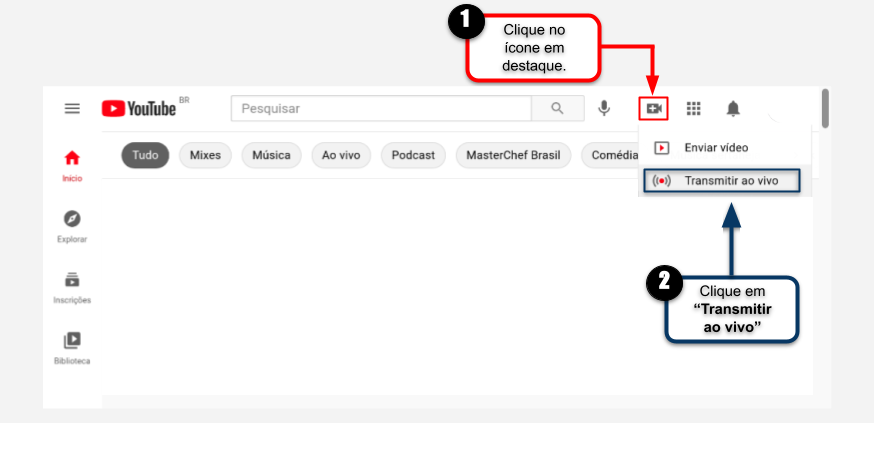Realizando Primeiro Acesso para Transmissões no YouTube: mudanças entre as edições
| Linha 21: | Linha 21: | ||
<td valign="top" align='center'> | <td valign="top" align='center'> | ||
[[Arquivo:Imagem 1.png|1000px]] | [[Arquivo:Imagem 1.png|1000px]] | ||
</td> | |||
</tr> | |||
</table> | |||
== Iniciando a configuração da ferramenta de Transmissão ao vivo do YouTube == | |||
<div style="border: 2px solid #d6d2c5; background-color: #f9f4e6; padding: 1em; font-size: 16px;"> | |||
<p>Após ter clicado no ícone do YouTube, clique nos ícone em destaque localizado no canto superior direito, conforme ilustrado na <b>Figura 1</b>.</p> | |||
<p>1. Clique no ícone em destaque de número 1 e logo após clique em <b>Transmissão ao vivo</b>.</p> | |||
<p>2. Logo após clique em YouTube:</p> | |||
</div> | |||
<table border='0' style="width:100%;"> | |||
<tr> | |||
<td valign="top" align='center'> | |||
<b>Figura 1:</b> Acessando a página do YouTube. | |||
</td> | |||
</tr> | |||
<tr> | |||
<td valign="top" align='center'> | |||
[[Arquivo:Imagem 2.png|1000px]] | |||
</td> | </td> | ||
</tr> | </tr> | ||
</table> | </table> | ||
Edição das 12h10min de 26 de maio de 2021
Considerações Iniciais
Esse tutorial orienta a como iniciar o primeiro acesso a plataforma YouTube para a utilização da ferramente de Transmissão ao Vivo.
Acessando o aplicativo
Após ter logado na sua conta do Google, acesse os apps do Google, localizado no canto superior direito, conforme ilustrado na Figura 1.
1. Role a barra até encontrar o aplicativo YouTube.
2. Logo após clique em YouTube:
|
Figura 1: Acessando a página do YouTube. |
Iniciando a configuração da ferramenta de Transmissão ao vivo do YouTube
Após ter clicado no ícone do YouTube, clique nos ícone em destaque localizado no canto superior direito, conforme ilustrado na Figura 1.
1. Clique no ícone em destaque de número 1 e logo após clique em Transmissão ao vivo.
2. Logo após clique em YouTube:
|
Figura 1: Acessando a página do YouTube. |